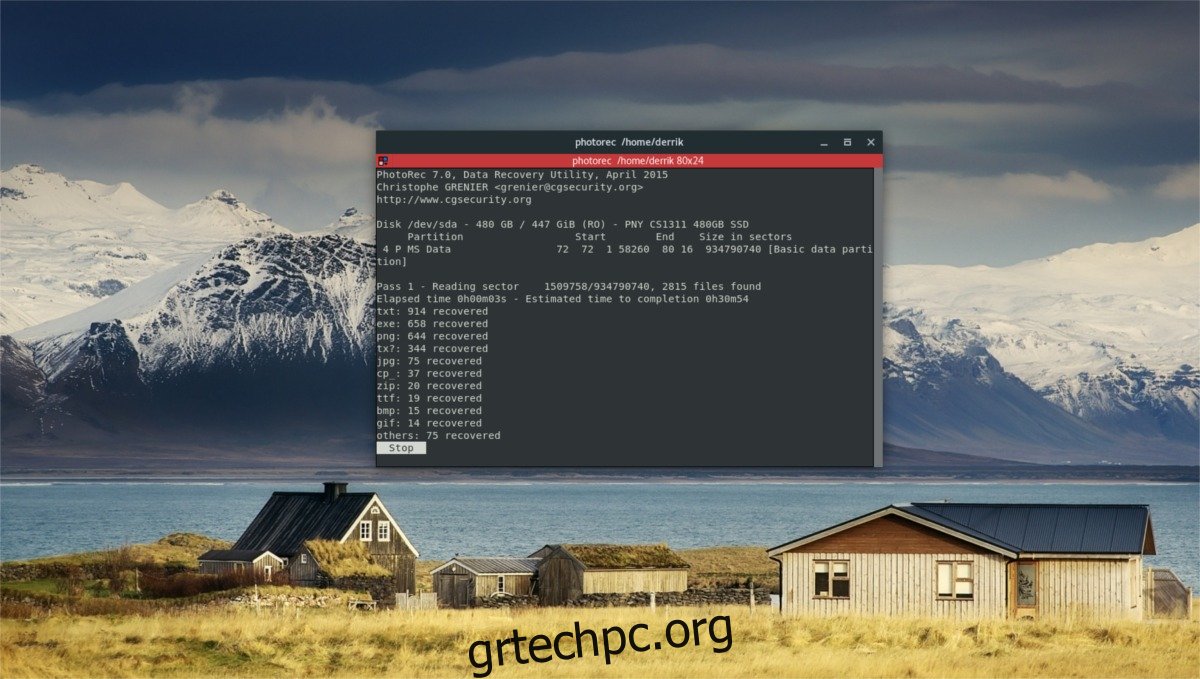Υπάρχουν πολλοί διαφορετικοί τρόποι για να ανακτήσετε τα διαγραμμένα αρχεία στο Linux. Ωστόσο, η πιο φιλική προς το χρήστη επιλογή είναι ένα τερματικό εργαλείο που ονομάζεται Photorec. Με αυτό, οι χρήστες μπορούν εύκολα να σαρώσουν κατατμήσεις και ολόκληρους σκληρούς δίσκους για χαμένα αρχεία. Το καλύτερο από όλα είναι ότι το εργαλείο λειτουργεί με όλους τους διαφορετικούς τύπους συστημάτων αρχείων, όχι μόνο με Linux. Δείτε πώς να το χρησιμοποιήσετε.
SPOILER ALERT: Κάντε κύλιση προς τα κάτω και παρακολουθήστε το εκπαιδευτικό βίντεο στο τέλος αυτού του άρθρου.
Πίνακας περιεχομένων
Εγκατάσταση
Το Photorec δεν είναι κάτι που εγκαθίσταται μόνο του. Αντίθετα, έρχεται συνήθως σε πακέτο με το Testdisk, ένα ισχυρό σύνολο εργαλείων ανάκτησης που επιτρέπει στον χρήστη να ανακτήσει δεδομένα, να δημιουργήσει αντίγραφα ασφαλείας και να τα αντιγράψει με διαφορετικούς τρόπους. Το λογισμικό χρησιμοποιείται ευρέως σε Linux, ειδικά σε εταιρικούς κύκλους Linux. Για να το εγκαταστήσετε στον υπολογιστή σας Linux, ανοίξτε ένα τερματικό και πληκτρολογήστε την ακόλουθη εντολή για να το αποκτήσετε.
Ubuntu
sudo apt install testdisk
Debian
sudo apt-get install testdisk
Arch Linux
sudo pacman -S testdisk
Μαλακό καπέλλο
sudo dnf install testdisk
OpenSUSE
sudo zypper install testdisk
Άλλα Linux
Οι πιθανότητες είναι ότι το λειτουργικό σας σύστημα Linux έχει Testdisk, καθώς και Photorec. Ωστόσο, εάν για κάποιο λόγο δεν συμβαίνει αυτό, εξετάστε το ενδεχόμενο να επισκεφτείτε τον επίσημο ιστότοπο και να κατεβάσετε απευθείας το πρόγραμμα. Οι προγραμματιστές καθιστούν το πρόγραμμα διαθέσιμο σε γενικές διανομές Linux με τη μορφή αρχείου αρχειοθέτησης tar.bz2. Στον ιστότοπο, λέει ότι το λογισμικό υποστηρίζει διανομές Linux με πυρήνες 2.6 και μεταγενέστερες.
Προφανώς οι διανομές Linux το 2017 απέχουν πολύ από τον πυρήνα 2.6. Τούτου λεχθέντος, βλέποντας πώς είναι ένα πρόγραμμα τερματικού, οι χρήστες δεν θα έχουν πρόβλημα να το εκτελέσουν.
Ανάκτηση δεδομένων από σκληρό δίσκο
Για να ανακτήσετε δεδομένα με το εργαλείο Photorec, ανοίξτε ένα παράθυρο τερματικού. Αρχικά, αποκτήστε πρόσβαση root στο τερματικό. Το τερματικό χρειάζεται root, καθώς η ανάκτηση δεδομένων δεν λειτουργεί τόσο καλά χωρίς δικαιώματα υπερχρήστη. Αποκτήστε ένα κέλυφος root με αυτήν την εντολή:
sudo -s
Με το root που έχετε αποκτήσει, ξεκινήστε το Photorec:
photorec
Καθώς η εφαρμογή Photorec ξεκινά στο τερματικό, θα σαρώσει αμέσως ολόκληρο το σύστημα για μπλοκ συσκευές (σκληρούς δίσκους και άλλες συσκευές μαζικής αποθήκευσης). Η σάρωση γίνεται πολύ γρήγορα και όταν ολοκληρωθεί, θα εμφανιστεί μια λίστα. Ανατρέξτε στη λίστα των μονάδων δίσκου για να προσδιορίσετε πού θέλετε να σαρώσετε για αρχεία και φακέλους που διαγράφηκαν πρόσφατα. Χρησιμοποιήστε τα πλήκτρα βέλους για να επισημάνετε μια επιλογή και, στη συνέχεια, πατήστε το πλήκτρο enter για να συνεχίσετε.
Μέσα στον επιλογέα, το Photorec θα εμφανίσει όλα τα διαμερίσματα στη μονάδα δίσκου στην οποία θέλετε να εκτελέσετε ανάκτηση. Για να ανακτήσετε από ολόκληρη τη μονάδα δίσκου, βρείτε την επιλογή “[whole drive]” και πατήστε το πλήκτρο enter.
Στην επόμενη σελίδα, το πρόγραμμα ρωτά ποιο είναι το σύστημα αρχείων. Παρόλο που το Photorec πρόκειται να σαρώσει ολόκληρο τον σκληρό δίσκο, επιλέξτε το σύστημα αρχείων. Εάν ο σκληρός δίσκος περιέχει πολλά συστήματα αρχείων, προσπαθήστε να καθορίσετε το μεγαλύτερο.
Για συστήματα Linux, επιλέξτε “Ext2/ext3”. Για όλα τα άλλα επιλέξτε “άλλο”.
Σημείωση: Εκτελέστε το lsblk –fs στο τερματικό για να προσδιορίσετε ποιο είναι το σύστημα αρχείων του σκληρού σας δίσκου.
Στην επόμενη σελίδα, το Photorec ρωτά πού να σαρώσει. Θα κοιτάξει μέσα από τον σκληρό δίσκο και θα εμφανίσει διάφορους διαφορετικούς καταλόγους για σάρωση. Εάν είστε βέβαιοι ότι γνωρίζετε πού διαγράφηκε το αρχείο, χρησιμοποιήστε τα πλήκτρα βέλους για να επιλέξετε την ακριβή τοποθεσία όπου το πρόγραμμα πρέπει να σαρώσει. Εάν όχι, πατήστε c στην πρώτη επιλογή που εμφανίζεται στη λίστα. Αυτή η επιλογή θα σαρώσει τα πάντα.
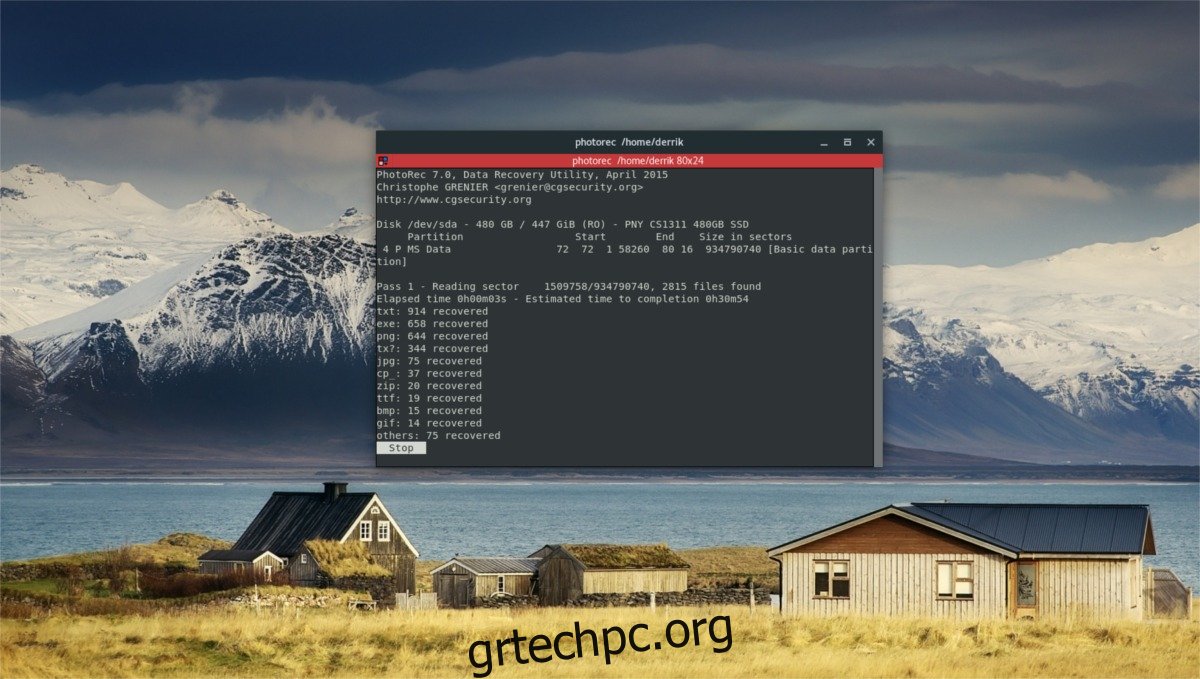
Αφού επιλέξετε τον κατάλογο, καθίστε αναπαυτικά και περιμένετε. Η σάρωση μπορεί να πάρει αρκετό χρόνο (όλα εξαρτώνται από το πόσο γρήγορος και μεγάλος είναι ο σκληρός σας δίσκος). Όταν τελειώσει το Photorec, θα τοποθετήσει πολλά ανακτημένα αρχεία στον αρχικό κατάλογο του χρήστη. Λάβετε υπόψη ότι αυτός δεν είναι ένας φάκελος. Αντίθετα, υπάρχουν πολλά διαφορετικά. Κάθε ένας από τους φακέλους μοιράζεται το όνομα “recup”, ακολουθούμενο από έναν αριθμό.
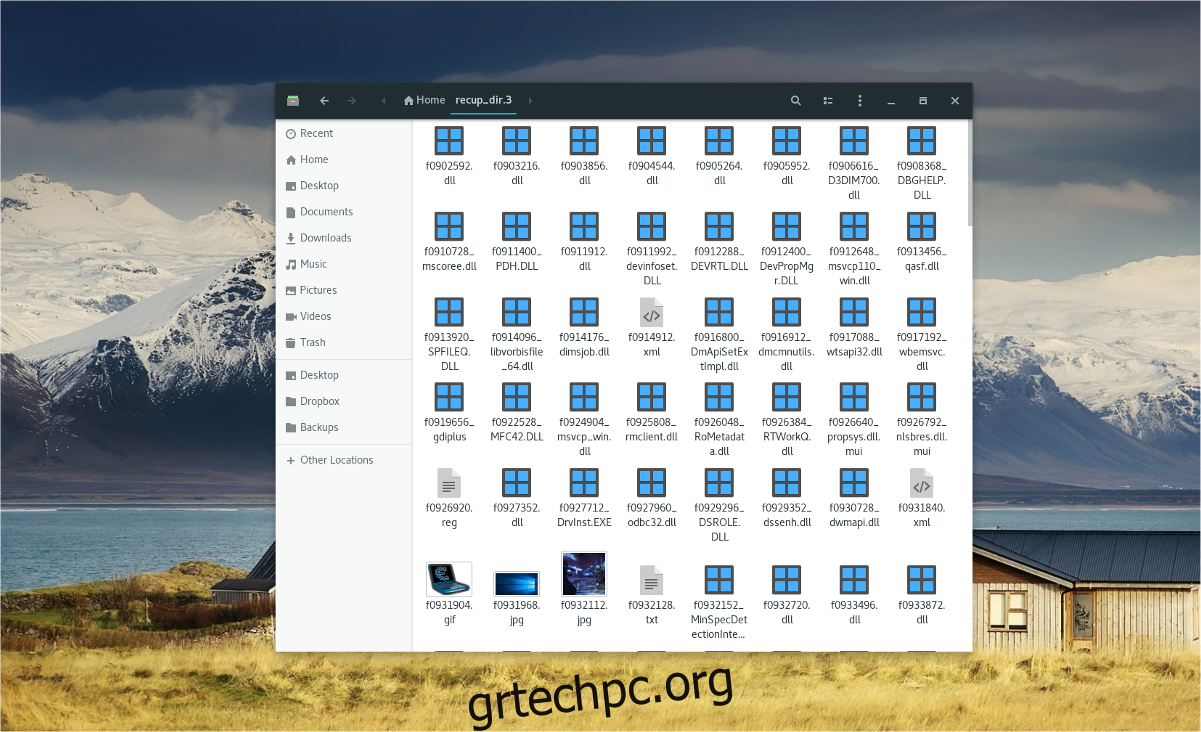
Αποκτήστε πρόσβαση σε αυτά τα ανακτημένα αρχεία μεταβαίνοντας στους φακέλους “reup” στον αρχικό σας κατάλογο.
Ανάκτηση δεδομένων από μεμονωμένο διαμέρισμα
Το Photorec τα καταφέρνει πολύ καλά στην εύρεση των πρόσφατα διαγραμμένων αρχείων, σαρώνοντας όλα τα διαμερίσματα σε έναν ολόκληρο σκληρό δίσκο. Μερικές φορές, ωστόσο, είναι καλύτερο (και πιο γρήγορο) να σαρώνετε ένα διαμέρισμα τη φορά. Δείτε πώς να το κάνετε.
Βήμα 1: εκκινήστε το Photorec όπως περιγράφεται παραπάνω στις οδηγίες.
Βήμα 2: επιλέξτε τον μεμονωμένο σκληρό δίσκο για σάρωση στο μενού.
Βήμα 3: επιλέξτε το μεμονωμένο διαμέρισμα σκληρού δίσκου για σάρωση.
Βήμα 4: Στο τερματικό, εκτελέστε το lsblk –fs για να προσδιορίσετε τον τύπο του συστήματος αρχείων που έχει το διαμέρισμα.
Στη συνέχεια, στο Photorec, καθορίστε τον τύπο του συστήματος αρχείων.
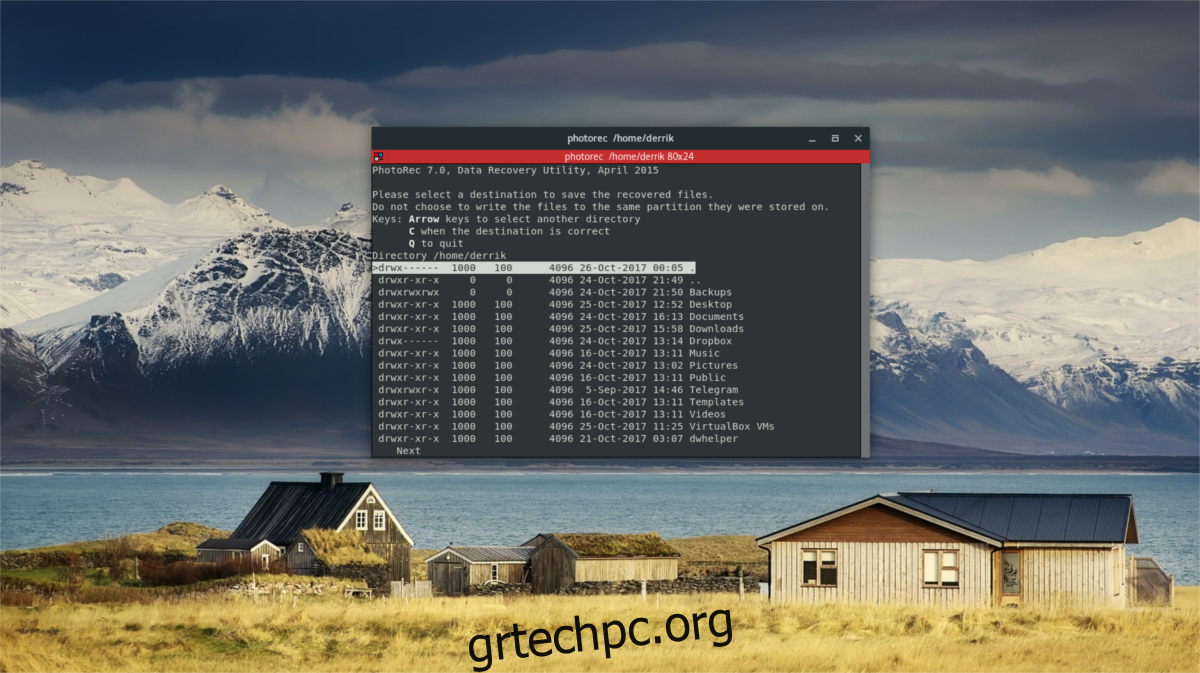
Βήμα 5: επισημάνετε τον κατάλογο για σάρωση στο διαμέρισμα του σκληρού δίσκου και, στη συνέχεια, επιλέξτε το κουμπί c για να ξεκινήσει η διαδικασία.
Καθίστε αναπαυτικά και περιμένετε να ολοκληρωθεί η σάρωση. Όταν τελειώσει, μεταβείτε στον αρχικό σας κατάλογο. Όλα τα ανακτημένα αρχεία θα βρίσκονται σε φακέλους που ξεκινούν με τη λέξη “recup”.
συμπέρασμα
Η απώλεια δεδομένων είναι τρομερή και μπορεί πραγματικά να καταστρέψει τη μέρα σας. Ευτυχώς, εργαλεία όπως το Photorec υπάρχουν και κάνουν πραγματικότητα την επαναφορά αυτών των πολύτιμων αρχείων. Εάν έχετε ποτέ διαγράψει κατά λάθος κάποια πράγματα στον υπολογιστή σας Linux, ελέγξτε αυτό το πρόγραμμα. Θα είστε χαρούμενοι που το κάνατε!